手把手教你用Vite构建第一个Vue3项目
写在前面
在之前的文章中写过“如何创建第一个vue项目”,但那篇文章写的是创建vue2的 项目。
传送门如何创建第一个vue项目
打开Vue.js官网:https://cn.vuejs.org/,我们会发现Vue 2 将于 2023 年 12 月 31 日停止维护
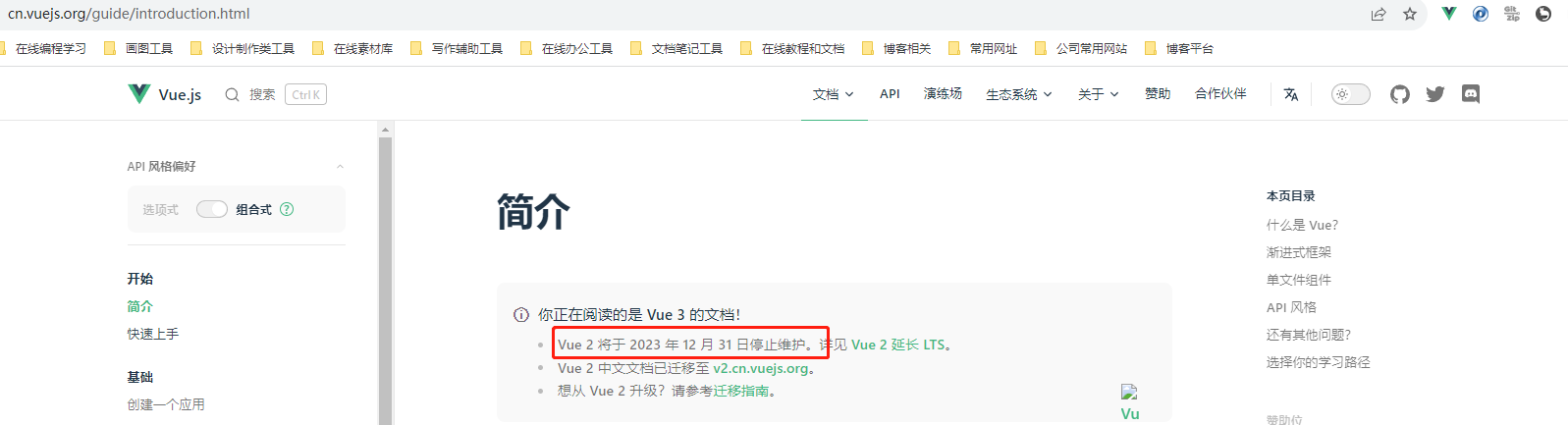
虽然Vue2的项目还不少,但是官方尤大大都在拥抱Vue3。
那我们也不能落后啊,今天就来说说怎么创建第一个Vue3项目。
并安装Element Plus 及一些常用配置,最终实现一个简单页面
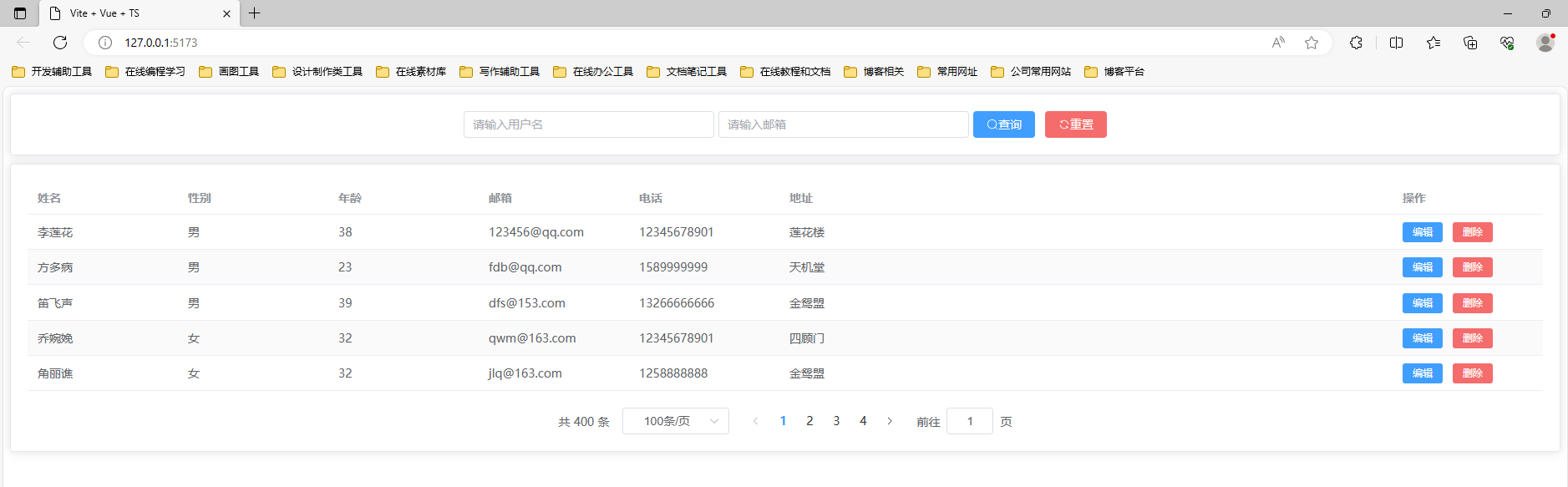
一、工具简介
这里我们简单介绍一下文章中使用到的工具,使用这些工具可以提高我们开发效率。
当然了只有
nodejs是必须要安装的,nvm、Vite、NRM这些都不是必须的,
1.1 nvm nodejs管理工具
nvm全名node.js version management,顾名思义是一个nodejs的版本管理工具。
通过它可以安装和切换不同版本的nodejs
1.2 node.js js运行环境
Node.js 就不用多说了,官方解释:Node.js is an open-source, cross-platform JavaScript runtime environment.
翻译过来:Node.js是一个开源、跨平台的JavaScript运行时环境。
1.3 Vite 前端构建工具
Vite是尤雨溪团队开发的,官方称是下一代新型前端构建工具,能够显著提升前端开发体验。
上面称是下一代,当前一代当然是我们熟悉的webpack
Vite 优势
- 开发环境中,无需打包操作,可快速的冷启动。
- 轻量快速的热重载(HMR)。
- 真正的按需编译,不再等待整个应用编译完成。
Vite 官网:https://cn.vitejs.dev/
1.4 NRM镜像管理工具
nrm 全称是:(npm registry manager) 是npm的镜像管理工具
有时候国外的资源太慢,使用它就可以快速地在npm镜像源间快速切换
二、安装上面工具
2.1 nvm 安装与使用
2.1.1 nvm下载
①github下载
https://github.com/coreybutler/nvm-windows/releases
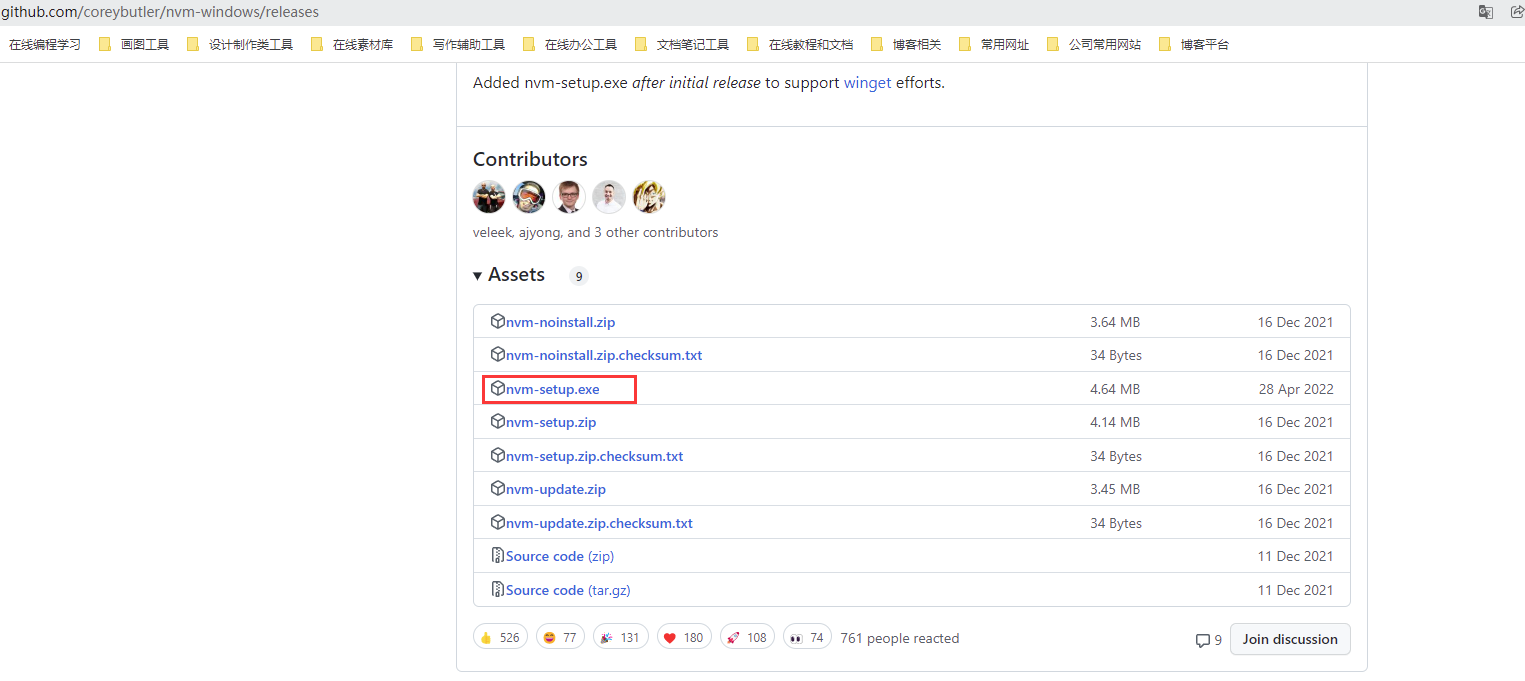
②百度网盘下载
有的小伙伴可能打开GitHub网站比较忙,贴心的我帮大家准备了百度网盘下载
链接:https://pan.baidu.com/s/18FZuhmw7OCFeLFpQmf7u6w
提取码:lnaf
2.1.2 nvm 安装
① 双击nvm-setup.exe可执行文件
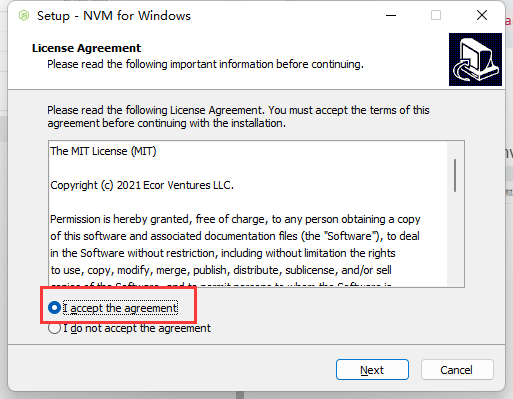
② 选择nvm安装路径
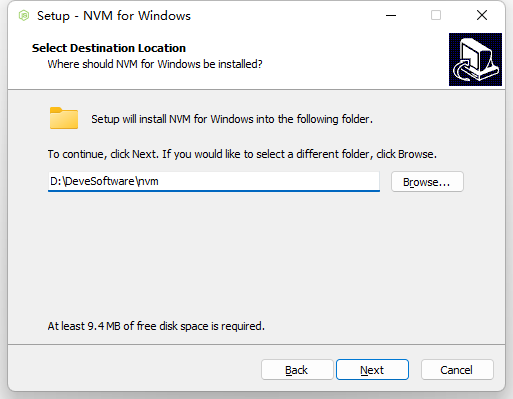
③选择nodejs安装路径
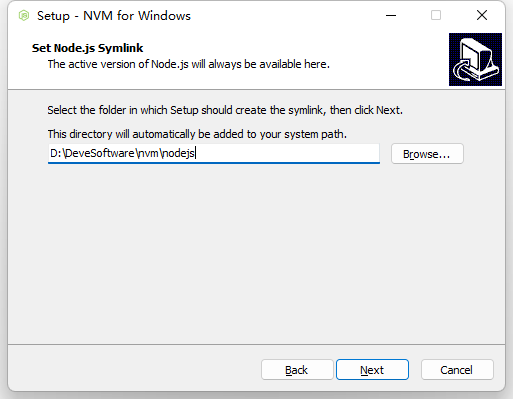
④安装
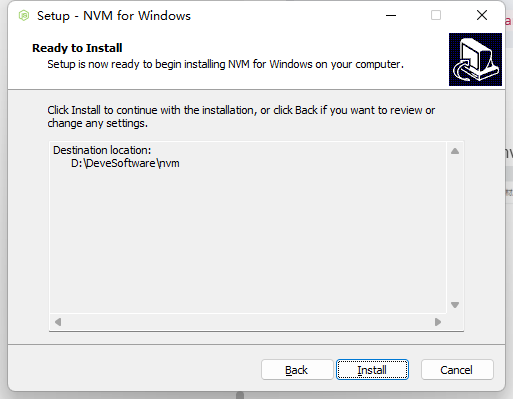
⑤检查是否安装成功
C:\Users\xiezhr>nvm version
1.1.9
⑥ nvm 常用命令
# 显示可以安装的所有nodejs版本
nvm list available # 安装指定版本的nodejs
nvm install <version>
# 显示已安装版本列表
nvm list
# 使用指定版本node
nvm use [version]
# 卸载指定版本node
nvm uninstall <version>
2.2 nodejs安装
2.2.1 nodejs官网
官网: https://nodejs.org/en/
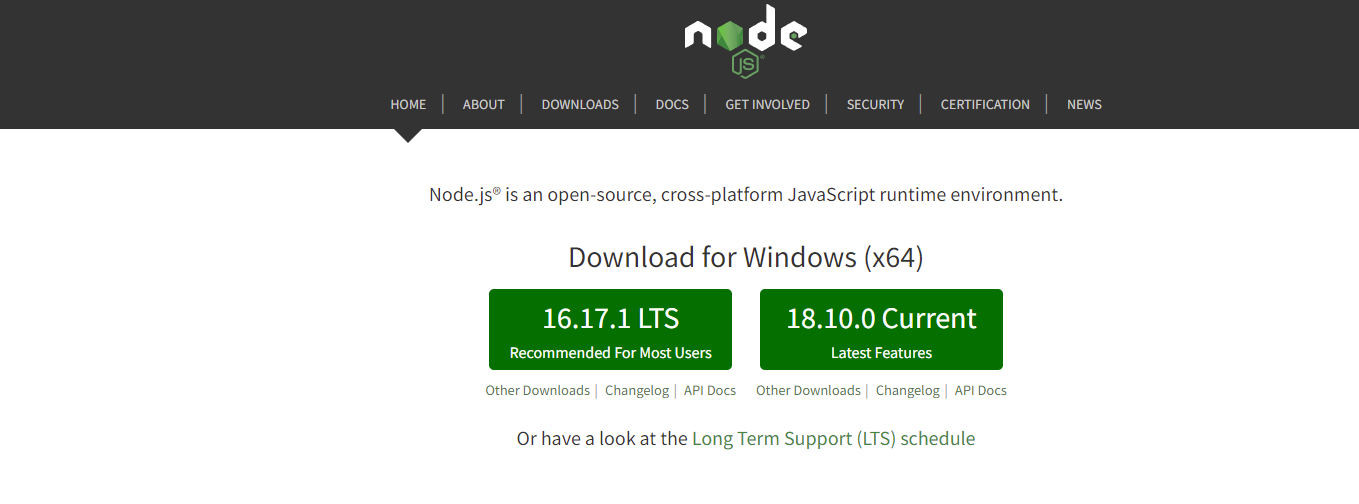
2.2.2 查看nodejs 所有版本
上一小节中安装好的nvm,既然nvm是nodejs管理工具,我们这里就是用nvm 查看node.js 版本,安装nodejs
① nvm list available 查看版本
C:\Users\xiezhr>nvm list available
| CURRENT | LTS | OLD STABLE | OLD UNSTABLE |
|--------------|--------------|--------------|--------------|
| 18.10.0 | 16.17.1 | 0.12.18 | 0.11.16 |
| 18.9.1 | 16.17.0 | 0.12.17 | 0.11.15 |
| 18.9.0 | 16.16.0 | 0.12.16 | 0.11.14 |
| 18.8.0 | 16.15.1 | 0.12.15 | 0.11.13 |
| 18.7.0 | 16.15.0 | 0.12.14 | 0.11.12 |
| 18.6.0 | 16.14.2 | 0.12.13 | 0.11.11 |
| 18.5.0 | 16.14.1 | 0.12.12 | 0.11.10 |
| 18.4.0 | 16.14.0 | 0.12.11 | 0.11.9 |
| 18.3.0 | 16.13.2 | 0.12.10 | 0.11.8 |
| 18.2.0 | 16.13.1 | 0.12.9 | 0.11.7 |
| 18.1.0 | 16.13.0 | 0.12.8 | 0.11.6 |
| 18.0.0 | 14.20.1 | 0.12.7 | 0.11.5 |
| 17.9.1 | 14.20.0 | 0.12.6 | 0.11.4 |
| 17.9.0 | 14.19.3 | 0.12.5 | 0.11.3 |
| 17.8.0 | 14.19.2 | 0.12.4 | 0.11.2 |
| 17.7.2 | 14.19.1 | 0.12.3 | 0.11.1 |
| 17.7.1 | 14.19.0 | 0.12.2 | 0.11.0 |
| 17.7.0 | 14.18.3 | 0.12.1 | 0.9.12 |
| 17.6.0 | 14.18.2 | 0.12.0 | 0.9.11 |
| 17.5.0 | 14.18.1 | 0.10.48 | 0.9.10 |This is a partial list. For a complete list, visit https://nodejs.org/en/download/releases
② nvm install [version] 安装我们需要的版本
# 安装16.17.1版本
C:\Users\xiezhr>nvm install 16.17.1
Downloading node.js version 16.17.1 (64-bit)...
Extracting...
CompleteInstallation complete. If you want to use this version, type
nvm use 16.17.1
2.2.3 使用指定版本的nodejs
如果我们在日常开发中用到多个版本的
nodejs,我们电脑上也安装了多个版本的nodejs这时候,我们就可以使用如下命令切换
nodejs版本
C:\WINDOWS\system32>nvm use 16.17.1
Now using node v16.17.1 (64-bit)
小提示:在执行上面命令中可能会报如下错,只需要将cmd切换到管理员登录即可解决

2.2.4 查看当前nodejs版本
当我们按照上面的方法切换了
nodejs版本后,可以用如下命令查看当前nodejs版本信息
# 查看node版本
C:\Users\xiezhr>node -v
v16.17.1
# 查看npm版本
C:\Users\xiezhr>npm -v
8.15.0
2.3 镜像管理工具NRM 安装
2.3.1 安装NRM
输入
npm install -g nrm后回车即可全局安装NRM镜像管理工具
C:\Users\xiezhr>npm install -g nrm
npm WARN deprecated uuid@3.4.0: Please upgrade to version 7 or higher. Older versions may use Math.random() in certain circumstances, which is known to be problematic. See https://v8.dev/blog/math-random for details.
npm WARN deprecated har-validator@5.1.5: this library is no longer supported
npm WARN deprecated request@2.88.2: request has been deprecated, see https://github.com/request/request/issues/3142added 58 packages in 6s
npm notice
npm notice New minor version of npm available! 8.15.0 -> 8.19.2
npm notice Changelog: https://github.com/npm/cli/releases/tag/v8.19.2
npm notice Run npm install -g npm@8.19.2 to update!
npm notice
2.3.2 nrm镜像管理工具使用
我们可以通过如下常用nrm命令管理npm镜像
# 查看镜像列表
nrm ls
# 查看当前使用的镜像
nrm current
# 添加镜像
nrm add <名称> <远程地址或私服地址>
# 删除镜像
nrm del <名称>
# 切换镜像
nrm use <名称>
# 测试镜像网络传输速度
nrm test <名称>
# 查看nrm版本号
nrm <-version | -V>
# 查看nrm相关信息
nrm <-help | -h>
# 打开镜像主页
nrm home <名称> [browser]
# 上传npm包或命令程序
nrm publish [<tarball>|<folder>]
查看镜像列表
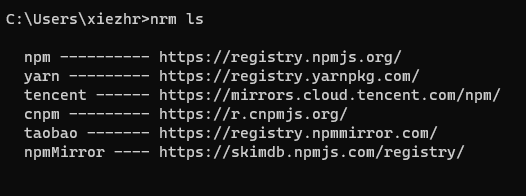
三、创建Vue3项目
我们到官网 https://cn.vitejs.dev/guide/ 根据官网一步步往下走即可
**兼容性注意:**Vite 需要 Node.js 版本 14.18+,16+。
然而,有些模板需要依赖更高的 Node 版本才能正常运行,当你的包管理器发出警告时,请注意升级你的 Node 版本。
① 使用npm 、yarn 、pnpm 其中一种命令安装即可
pnpm是集合了npm和yarn优点的,在使用前需要先安装
使用 NPM:
$ npm create vite@latest
使用 Yarn:
$ yarn create vite
使用 PNPM:
$ pnpm create vite
② 输入vue项目名称,我们这里就叫vite-project
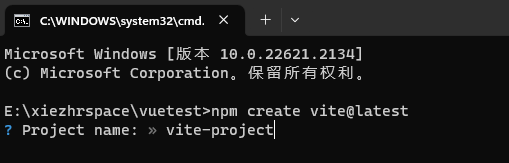
③选择使用哪种框架,这里我们当然是选择Vue 了
Vite 不仅仅支持Vue 框架,还支持React、Vanilla、Lit 等前端主流框架
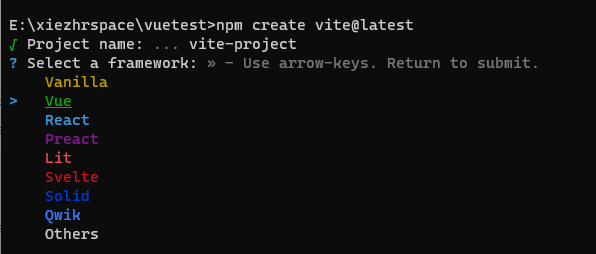
④ 选择Javascript 和TypeScript
Vue3 已经全面拥抱TypeScript,所以这里我们就选择TypeScript
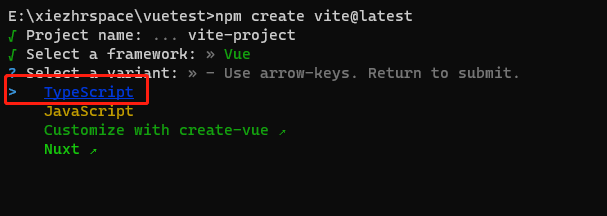
⑤ 到此我们就创建完成了,是不是很简单了
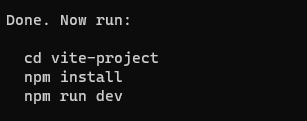
⑥ 我们按照上面提示,进入到 vite-project 项目路径下 按照依赖
# 切换到项目跟目录
cd vite-project
# 安装依赖
npm install

⑦ 启动Vue 项目
输入如下命令启动我们创建好的Vue项目
# 启动项目
npm run dev
当控制台看到如下所示,说明启动成功了
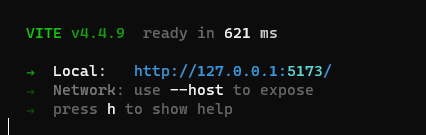
浏览器打开 http://127.0.0.1:5173/
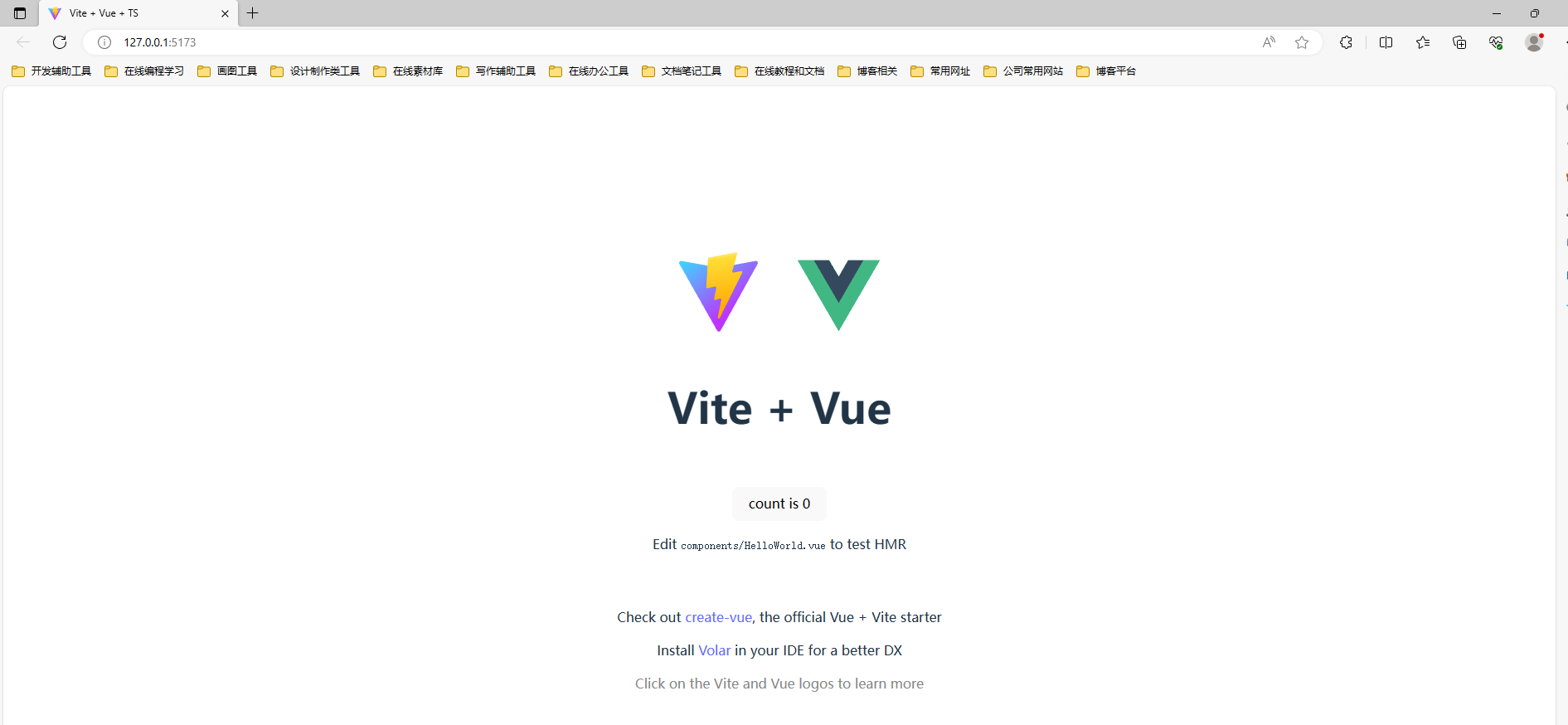
四、项目结构介绍
通过Vite创建好的Vue 项目机构如下所示
4.1 项目结构
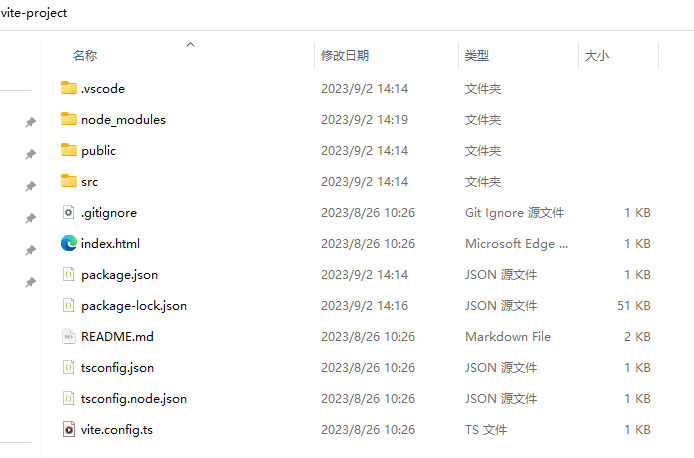
里面需要重点关注的,我用小红旗和小星星标注了
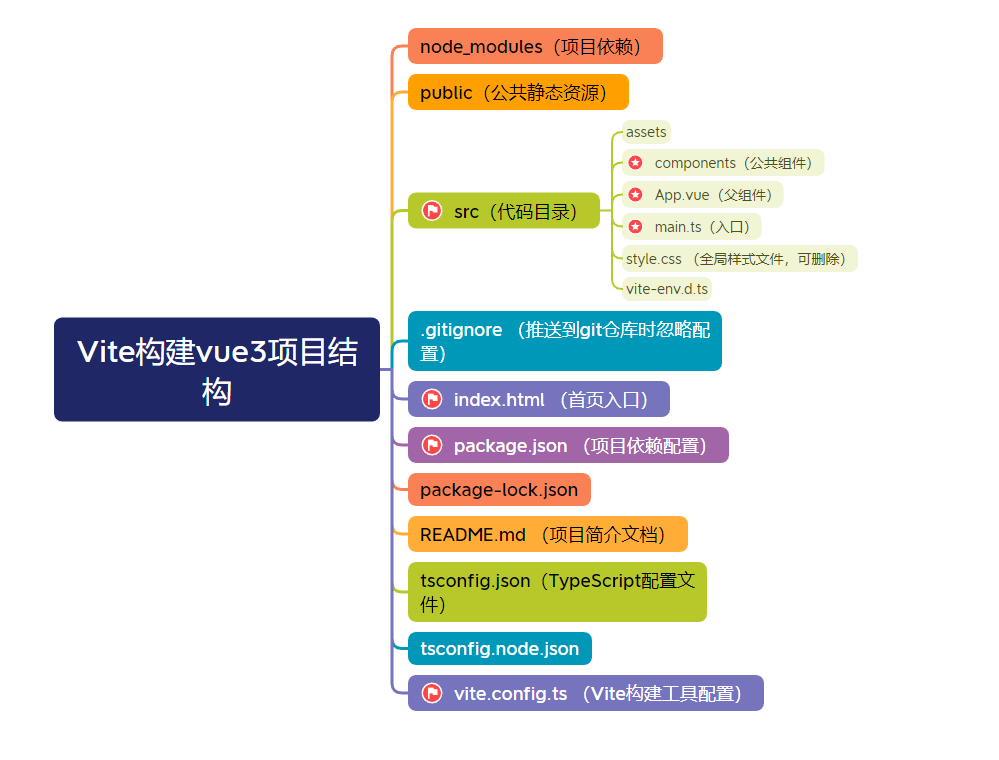
4.2 index.html
首页文件的初始代码如下:
<!doctype html>
<html lang="en"><head><meta charset="UTF-8" /><link rel="icon" type="image/svg+xml" href="/vite.svg" /><meta name="viewport" content="width=device-width, initial-scale=1.0" /><title>Vite + Vue + TS</title></head><body><div id="app"></div><script type="module" src="/src/main.ts"></script></body>
</html>
这就是一个普普通通的html文件,让它与众不同的是<div id="app"></div>
整个项目只有这一个 html 文件,所以这是一个 单页面应用,当我们打开这个应用,表面上可以有很多页面,实际上它们都只不过在一个 div 中
4.3 App.vue
上面图中我把这个文件称为“父组件”,因为其它的组件都是这个的儿子组件
.vue 文件是vue 中自定义的文件类型,我们把它看作成html即可,可以在里面写标签元素、css样式、js/ts代码
我们来看看其初始化的代码
<script setup lang="ts">
import HelloWorld from './components/HelloWorld.vue'
</script><template><div><a href="https://vitejs.dev" target="_blank"><img src="/vite.svg" class="logo" alt="Vite logo" /></a><a href="https://vuejs.org/" target="_blank"><img src="./assets/vue.svg" class="logo vue" alt="Vue logo" /></a></div><HelloWorld msg="Vite + Vue" />
</template><style scoped>
.logo {height: 6em;padding: 1.5em;will-change: filter;transition: filter 300ms;
}
.logo:hover {filter: drop-shadow(0 0 2em #646cffaa);
}
.logo.vue:hover {filter: drop-shadow(0 0 2em #42b883aa);
}
</style>我们不要被这么多的代码吓到了,仔细一看,你会发现都是我们熟悉的。
- 标签中书写js/ts代码
-
标签中写页面代码
- 中写css 样式
我们看不懂的可能只有import HelloWorld from './components/HelloWorld.vue' 和 <HelloWorld msg="Vite + Vue" /> 这两句
这里其实就是前面我们说的App.vue 是所有组件的父组件。
在父组件中引入了子组件 ,并给子组件传递了一个字符串参数msg="Vite + Vue"
4.4 HelloWorld.vue
这是一个子组件,供父组件调用
我们来看看其中代码
<script setup lang="ts">
import { ref } from 'vue'defineProps<{ msg: string }>()const count = ref(0)
</script><template><h1>{{ msg }}</h1><div class="card"><button type="button" @click="count++">count is {{ count }}</button><p>Edit<code>components/HelloWorld.vue</code> to test HMR</p></div><p>Check out<a href="https://vuejs.org/guide/quick-start.html#local" target="_blank">create-vue</a>, the official Vue + Vite starter</p><p>Install<a href="https://github.com/vuejs/language-tools" target="_blank">Volar</a>in your IDE for a better DX</p><p class="read-the-docs">Click on the Vite and Vue logos to learn more</p>
</template><style scoped>
.read-the-docs {color: #888;
}
</style>结合页面,我们猜一猜都知道,页面上有一个计数器,就是在这里实现的了
我们来看看我们看不懂的,
import { ref } from 'vue'表示从Vue库中导入ref函数,ref是一个响应式函数defineProps<{ msg: string }>()表示接收父组件App.vue传递过来的msg参数const count = ref(0)创建一个响应式的数据引用,count是一个变量名,ref(0)表示将数字0作为初始值传递给ref函数,意味着当count的值发生变化时,相关的Vue组件会自动更新{{ msg }}是vue的插值语法,即将父组件传递过来的msg 信息显示出来
4.5 main.ts
main.ts通常是应用程序的入口文件,App.vue就是通过这个文件和index.html里的<div id="app">产生联系的
我们来看看具体代码
import { createApp } from 'vue'
import './style.css'
import App from './App.vue'createApp(App).mount('#app')import { createApp } from 'vue'导入了 Vue 的createApp函数,用于创建一个 Vue 应用实例。import './style.css'导入了一个CSS文件,这里可以忽略import App from './App.vue'导入了根组件App,而App又包含了所有子组件createApp(App).mount('#app')创建了一个Vue应用实例,并将根组件App挂载到具有id为app的 DOM 元素上。
这样我们就将所有写的页面都挂在到了index.html文件上了,到这儿,是不是豁然开朗了呢
4.6 package.json 文件
到上一小节,我们已经将vue的代码分析的差不多了,接下来,我们在来看看package.json 项目依赖配置
{"name": "vite-project","private": true,"version": "0.0.0","type": "module","scripts": {"dev": "vite","build": "vue-tsc && vite build","preview": "vite preview"},"dependencies": {"vue": "^3.3.4"},"devDependencies": {"@vitejs/plugin-vue": "^4.2.3","typescript": "^5.0.2","vite": "^4.4.5","vue-tsc": "^1.8.5"}
}
我们挑几个重要的说一说
"name": "vite-project"指定项目的名称为 “vite-project”"version": "0.0.0":指定项目的版本号,这是一个初始版本号,后面如果项目升级新版本了,可以在这里定义"scripts":定义了一些脚本命令,用于开发、构建和预览项目"dev": "vite":启动开发服务器,用于在开发环境下运行项目。 我们前面通过npm run dev就是在这儿配置的"build": "vue-tsc && vite build":我们使用TypeScript ,需要将 TypeScript 代码编译为 JavaScript才能运行
"dependencies":列出了项目的生产环境依赖项。"vue": "^3.3.4":指定了 Vue 的版本为 3.3.4,这是项目所依赖的核心库。
"devDependencies":列出了项目的开发环境依赖项。"@vitejs/plugin-vue": "^4.2.3":Vite 插件版本"typescript": "^5.0.2":TypeScript 编译器版本"vite": "^4.4.5":Vite 构建工具
五、集成Element Plus
5.1 安装Element Plus
打开官网:https://element-plus.gitee.io/zh-CN/guide/design.html
# 选择一个你喜欢的包管理器# NPM
$ npm install element-plus --save# Yarn
$ yarn add element-plus# pnpm
$ pnpm install element-plus

5.2 如何在项目中使用Element Plus
官网提供了三种用法 完整引入、按需引入、手动导入,这里我们使用按需导入(可以使打包文件变小) 官方也推荐使用按需引入
① 首先需要安装unplugin-vue-components 和 unplugin-auto-import这两款插件
npm install -D unplugin-vue-components unplugin-auto-import

② 在 Vite 的配置文件vite.config.ts中 添加如下代码
import { defineConfig } from 'vite'
import AutoImport from 'unplugin-auto-import/vite'
import Components from 'unplugin-vue-components/vite'
import { ElementPlusResolver } from 'unplugin-vue-components/resolvers'export default defineConfig({// ...plugins: [// ...AutoImport({resolvers: [ElementPlusResolver()],}),Components({resolvers: [ElementPlusResolver()],}),],
})
③ 添加全局配置
在引入 ElementPlus 时,可以在App.vue 中传入一个包含 size 和 zIndex 属性的全局配置对象。
size用于设置表单组件的默认尺寸zIndex用于设置弹出组件的层级,zIndex的默认值为2000
<template><el-config-provider :size="size" :z-index="zIndex"></el-config-provider>
</template><script>
import { defineComponent } from 'vue'
import { ElConfigProvider } from 'element-plus'export default defineComponent({components: {ElConfigProvider,},setup() {return {zIndex: 3000,size: 'small',}},
})
</script>
5.3 添加一个按钮
我们将多余的代码删除,并添加一个element 样式的按钮
<script setup lang="ts"></script><template><el-button type="primary">使用element-plus的第一个按钮</el-button>
</template><style scoped></style>
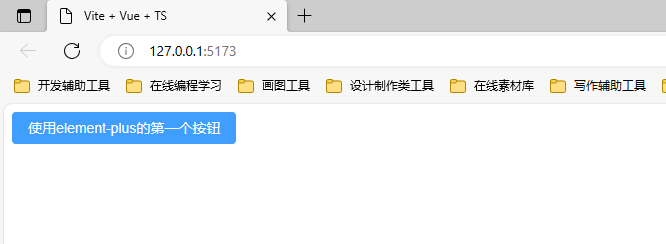
六、配置@别名
我们将src 目录配置一个别名@ 这样我们开发中使用起来就很高效,在写路径的时候就不用
../../这样写了
配置前写法
<img src="../../src/assets/images/password_icon.png" />
配置@后写法
<img src="@/assets/images/password_icon.png" />
@写法看起来是不是舒服多了呢
① 修改 vite.config.ts
注意: 这里的代码有一部分是有的,按需要添加,别添加错了
import { defineConfig } from 'vite'
import vue from '@vitejs/plugin-vue'// 配置@别名import { resolve } from "path"; // https://vitejs.dev/config/
export default defineConfig({plugins: [vue()],// ↓解析配置resolve: {// ↓路径别名alias: {"@": resolve(__dirname, "./src")}}
})
② 修改 tsconfig.json
{"compilerOptions": {"target": "ESNext",...// 配置@别名"baseUrl": ".","paths": {"@/*": ["src/*"]}, },
}
如果运行不了或报错尝试按下面命令安装下 @types/node ,没有报错可以不用安装,有安装也没事
npm install @types/node
③ 插件推荐
如果这里你使用vscode开发vue ,这里推荐一款插件给你Path-intellisense
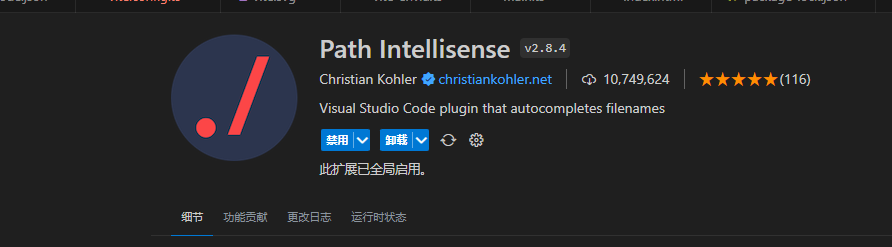
插件安装完成后,我们还需要做如下配置
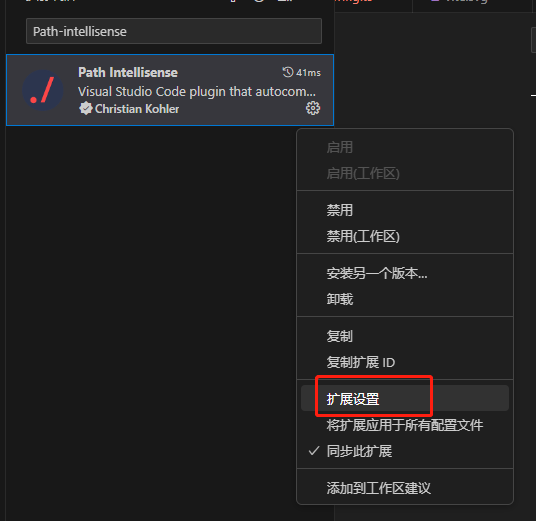
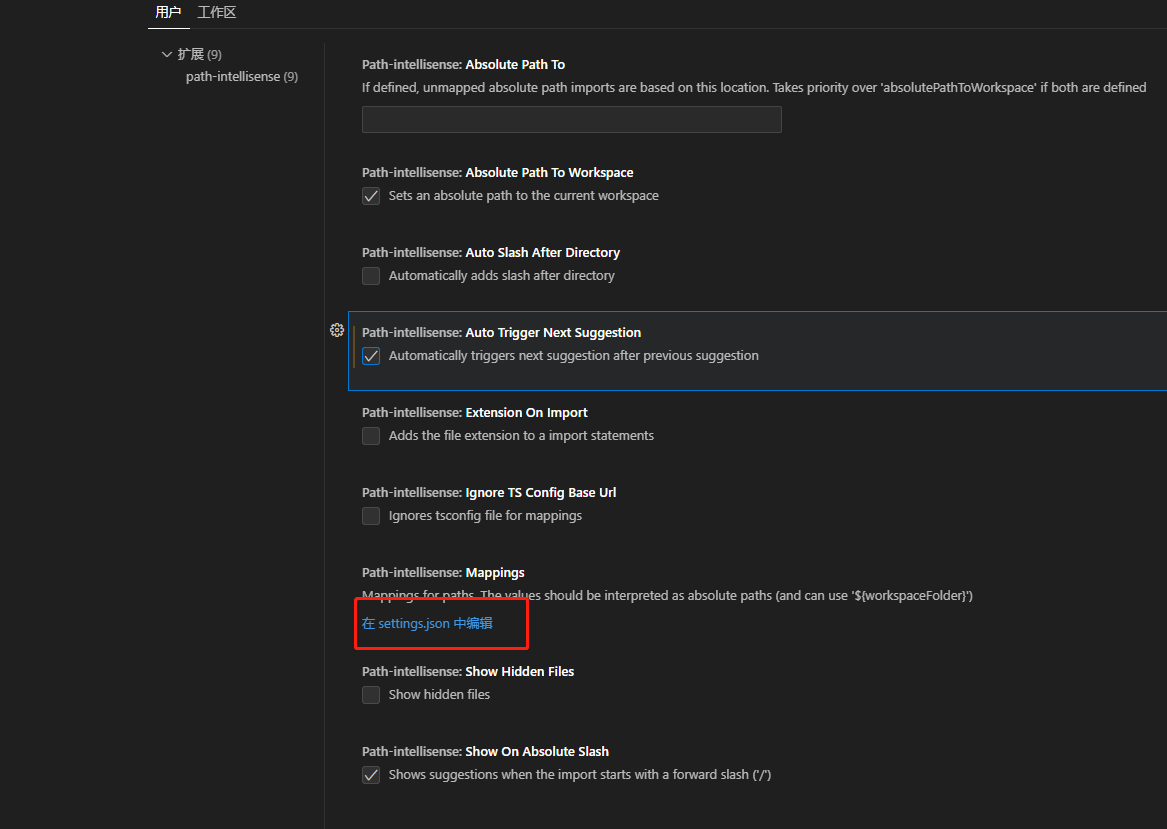
安装上面配置完成后,我们在书写路径的时候就有提示了~
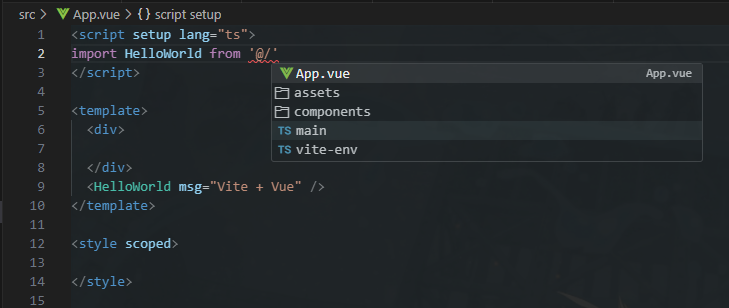
七、Element Plus Icon使用
Element Plus中将Icon 封装成了组件形式,我们不能想element-ui中那样使用了。
<!--原来使用方式-->
<i class="el-icon-edit"></i><!--现在使用方式--><el-icon :size="size" :color="color"><edit></edit></el-icon>
① 安装icon库
# 选择一个你喜欢的包管理器# NPM
$ npm install @element-plus/icons-vue
# Yarn
$ yarn add @element-plus/icons-vue
# pnpm
$ pnpm install @element-plus/icons-vue

② 按需引入Icon
<script setup lang="ts">import { Edit } from '@element-plus/icons-vue'</script><template><!-- <el-button type="primary">使用element-plus的第一个按钮</el-button> --><el-icon><Edit /></el-icon>
</template><style scoped></style>
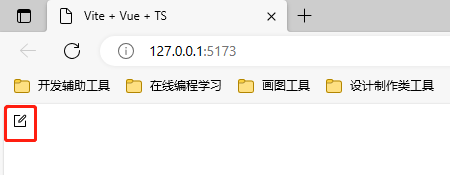
八、一个简单页面带你入门
做完之后的效果,当然了还没有和后台交互,里面数据都是写死的。
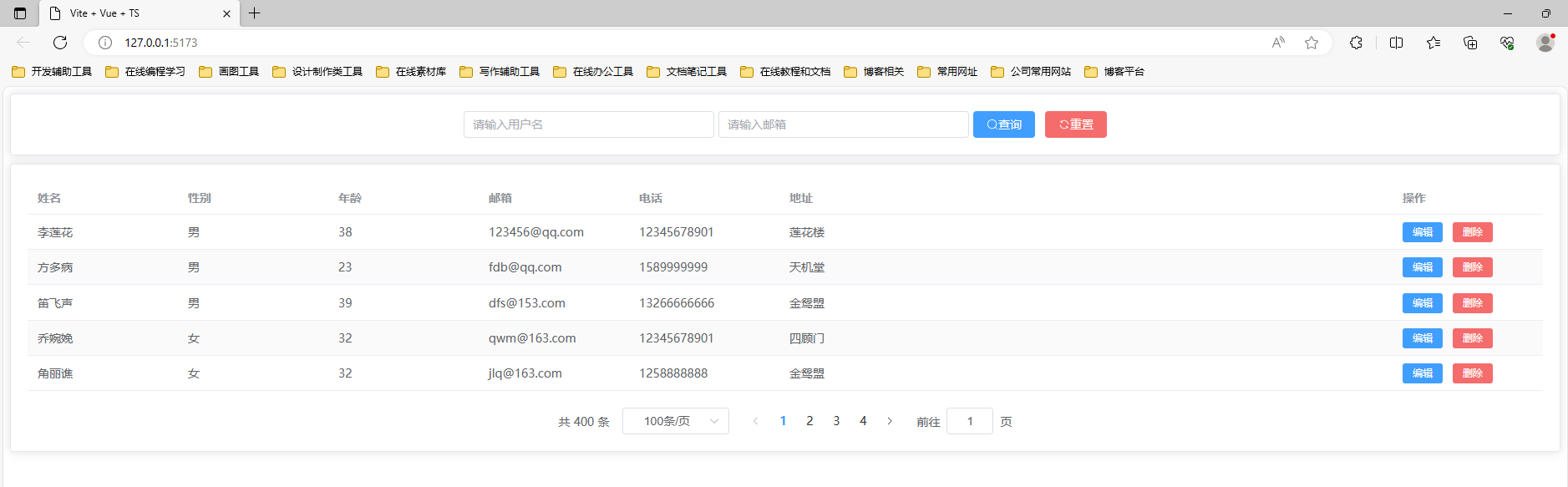
这个没啥难的用到什么控件就到element plus 官网找就可以了。下面是具体代码
App.vue 代码, 我们在App中引用 HelloWorld 组件,具体页面都在HelloWorld 组件中
注意: 这里引入 import zhCn from "element-plus/dist/locale/zh-cn.mjs"
let locale = zhCn
这块是为了解决分页显示英文问题,加上之后分页控件就正常显示中文了
<!-- App.vue--><script setup lang="ts">import { ElConfigProvider } from 'element-plus'
import zhCn from "element-plus/dist/locale/zh-cn.mjs"import HelloWorld from '@/components/HelloWorld.vue'// 切换为中文
let locale = zhCn</script><template><el-config-provider :locale="locale"><HelloWorld msg="Vite + Vue" />
</el-config-provider></template><style scoped></style>HelloWorld.vue
这个文件没啥说的,基本上都是copy的
<script setup lang="ts">
import { ref } from 'vue'
import { Search } from '@element-plus/icons-vue';
import { Refresh } from '@element-plus/icons-vue';const currentPage4 = ref(4)
const pageSize4 = ref(100)
const small = ref(false)
const background = ref(false)
const disabled = ref(false)const handleSizeChange = (val: number) => {console.log(`${val} items per page`)
}
const handleCurrentChange = (val: number) => {console.log(`current page: ${val}`)
}let username = ref('')
let email = ref('')const query = () => {}const tableData = [{ username:"李莲花",sex:"男",age:38,email:"123456@qq.com",phone:12345678901,address:"莲花楼",},{username:"方多病",sex:"男",age:23,email:"fdb@qq.com",phone:1589999999,address:"天机堂",},{username:"笛飞声",sex:"男",age:39,email:"dfs@153.com",phone:13266666666,address:"金鸳盟",},{username:"乔婉娩",sex:"女",age:32,email:"qwm@163.com",phone:12345678901,address:"四顾门",},{username:"角丽谯",sex:"女",age:32,email:"jlq@163.com",phone:1258888888,address:"金鸳盟",},]
</script><template><el-card><div class="query-input"><el-input v-model="username" placeholder="请输入用户名"/><el-input v-model="email" placeholder="请输入邮箱"/><el-button type="primary" @click="query"> <el-icon><Search /></el-icon>查询</el-button><el-button type="danger" @click="query"><el-icon><Refresh /></el-icon>重置</el-button></div></el-card><el-card><el-table :data="tableData" stripe style="width: 100%"><el-table-column prop="username" label="姓名" width="180" /><el-table-column prop="sex" label="性别" width="180" /><el-table-column prop="age" label="年龄" width="180" /><el-table-column prop="email" label="邮箱" width="180" /><el-table-column prop="phone" label="电话" width="180" /><el-table-column prop="address" label="地址" /><el-table-column fixed="right" label="操作" width="180"><template #default><el-button type="primary" size="small" >编辑</el-button><el-button type="danger" size="small">删除</el-button></template></el-table-column></el-table><div class="demo-pagination-block"><el-paginationv-model:current-page="currentPage4"v-model:page-size="pageSize4":page-sizes="[100, 200, 300, 400]":small="small":disabled="disabled":background="background"layout="total, sizes, prev, pager, next, jumper":total="400"@size-change="handleSizeChange"@current-change="handleCurrentChange"/></div></el-card>
</template><style scoped>.el-input {margin-right: 5px;width: 300px;}.query-input{display: flex;justify-content:center}.el-card{margin-bottom: 10px;}.demo-pagination-block{display: flex;justify-content: center;margin-top: 20px;}</style>
九、小结
这么一波操作下来,是不是很简单呢。Vite 构建Vue3项目,你学废了么?
基本上都是从官网copy过来改改就行了。
从Vue2 到Vue3 变化还是挺多的,尤其是按需引入这个,写起来很烦。不过习惯就好了
本期内容到此就结束了,希望对你有所帮助 (●’◡’●)
下一期我们将要用SpringBoot 搭建后端部分,敬请期待哦~
我们下期再见 (●’◡’●)
相关文章:
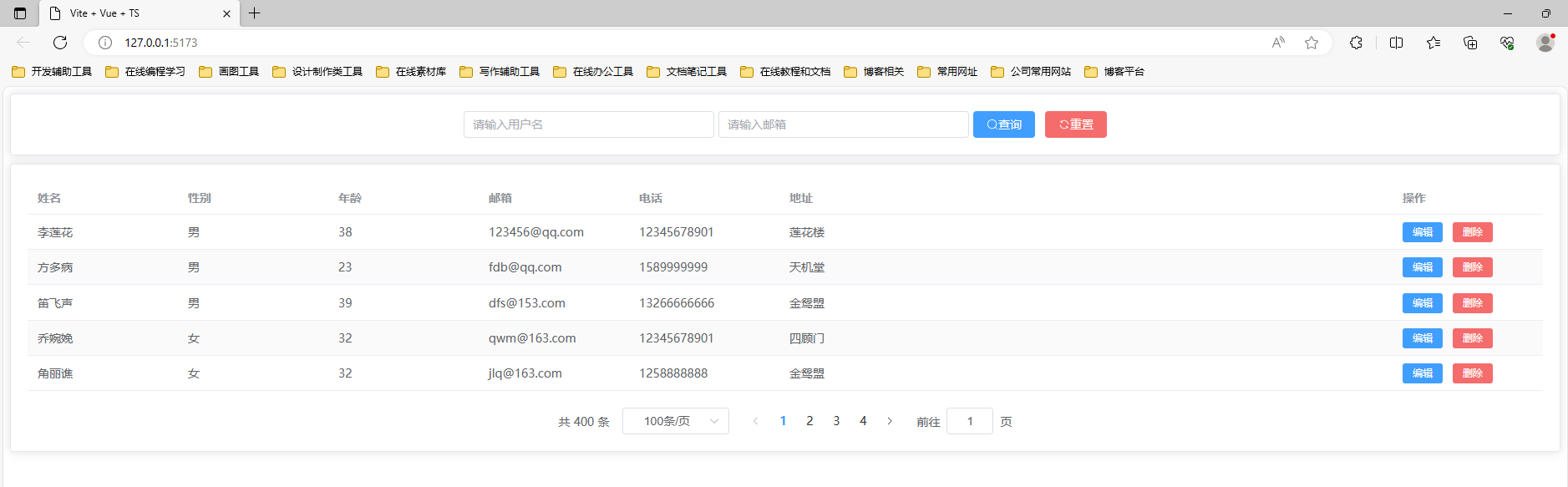
手把手教你用Vite构建第一个Vue3项目
写在前面 在之前的文章中写过“如何创建第一个vue项目”,但那篇文章写的是创建vue2的 项目。 传送门如何创建第一个vue项目 打开Vue.js官网:https://cn.vuejs.org/,我们会发现Vue 2 将于 2023 年 12 月 31 日停止维护 虽然Vue2的项目还不少࿰…...
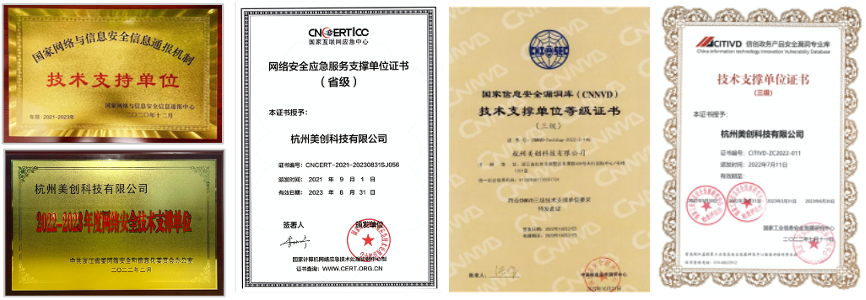
美创科技获通信网络安全服务能力评定(应急响应一级)认证!
近日,中国通信企业协会公布通信网络安全服务能力评定2023年第一批获证企业名单。 美创科技获得应急响应一级资质,成为2023年第一批获证企业之一! 通信网络安全服务能力评定是对通信网络安全服务单位从事通信网络安全服务综合能力的评定&#…...
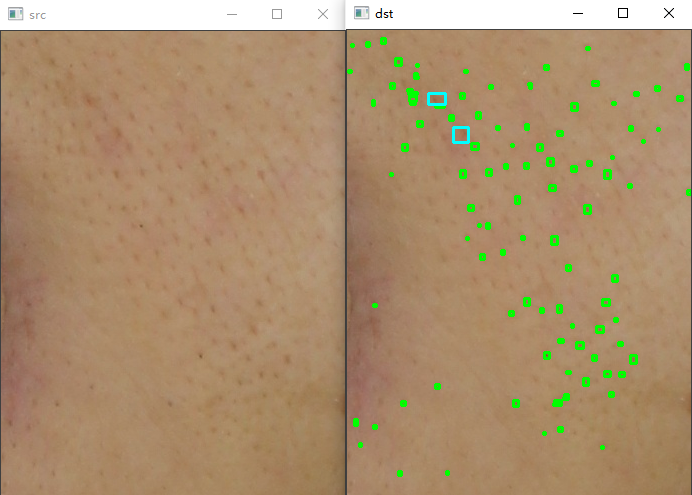
计算机视觉与人工智能在医美人脸皮肤诊断方面的应用
一、人脸皮肤诊断方法 近年来,随着计算机技术和人工智能的不断发展,中医领域开始逐渐探索利用这些先进技术来辅助面诊和诊断。在皮肤望诊方面,也出现了一些现代研究,尝试通过图像分析技术和人工智能算法来客观化地获取皮肤相关的…...

RCU501 RMP201-8 KONGSBERG 分布式处理单元
RCU501 RMP201-8 KONGSBERG 分布式处理单元 AutoChief600使用直接安装在主机接线盒中的分布式处理单元。进出发动机的所有信号都在双冗余CAN线路(发动机总线)上传输。 所有不重要的传感器都可以与K-Chief 600报警和监控系统共享,只需要一个主机接口。这一原则大大…...

说说 MVCC 的工作原理?
分析&回答 多版本并发控制(MVCC) InnoDB的MVCC,是通过在每行记录后面保存两个隐藏的列来实现。这两个列,一个保存了行的创建时间,一个保存行的删除时间,并不是实际的时间,而是系统版本号。每开始一个新的事务&am…...
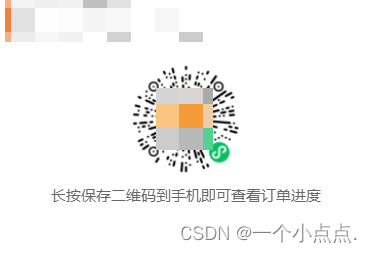
微信小程序请求接口返回的二维码(图片),本地工具和真机测试都能显示,上线之后不显示问题
请求后端接口返回的图片: 页面展示: 代码实现: :show-menu-by-longpress"true" 是长按保存图片 base64Code 是转为base64的地址 <image class"code" :src"base64Code" alt"" :show-menu-by-long…...

Python小知识 - 1. Python装饰器(decorator)
Python装饰器(decorator) Python装饰器是一个很有用的功能,它可以让我们在不修改原有代码的情况下,为已有的函数或类添加额外的功能。 常见的使用场景有: a. 函数缓存:对于一些计算量较大的函数,…...
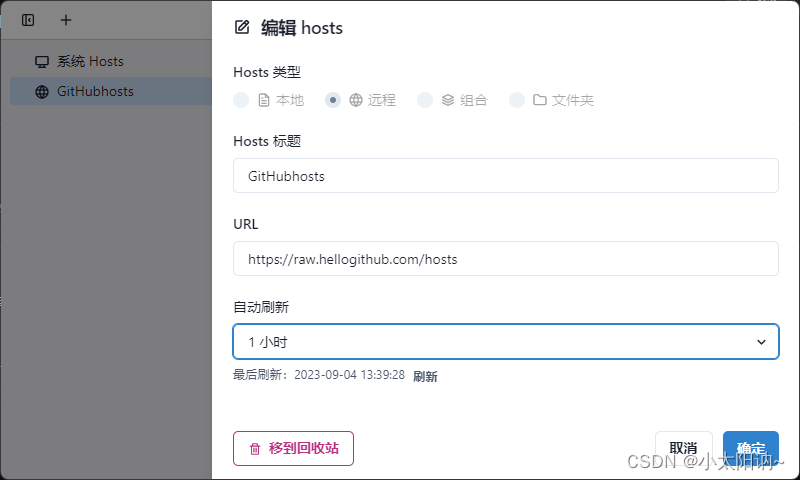
如何访问GitHub
1、手动修改hosts 1.1、查找到最新的GitHub的hosts信息 通过链接:https://raw.hellogithub.com/hosts 进行查找最新的GitHub的hosts信息 1.2、查找到hosts文件位置 先找到 hosts 文件的位置,不同操作系统,hosts 文件的存储位置也不同&…...

【广州华锐互动】智能变电站AR仿真实训系统大大提高培训的效率和质量
随着电力行业的不断发展,变电站的建设和运维变得越来越重要。传统的变电站运维培训方式存在着诸多问题,如难以真实模拟变电站运行环境、信息传递不及时、难以掌握实际操作技能等问题。而智能变电站AR仿真实训系统可以为变电站运维人员带来全新的培训方式…...

手写Mybatis:第11章-流程解耦,封装结果集处理器
文章目录 一、目标:结果集处理器二、设计:结果集处理器三、实现:结果集处理器3.1 工程结构3.2 结果集处理器关系图3.3 出参参数处理3.3.1 结果映射Map3.3.2 结果映射封装3.3.3 修改映射器语句类3.3.4 映射构建器助手3.3.5 语句构建器调用助手…...

金融风控数据分析-信用评分卡建模(附数据集下载地址)
本文引用自: 金融风控:信用评分卡建模流程 - 知乎 (zhihu.com) 在原文的基础上加上了一部分自己的理解,转载在CSDN上作为保留记录。 本文涉及到的数据集可直接从天池上面下载: Give Me Some Credit给我一些荣誉_数据集-阿里云…...
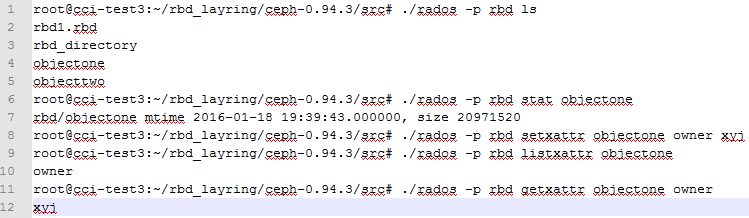
ceph对象三元素data、xattr、omap
这里有一个ceph的原则,就是所有存储的不管是块设备、对象存储、文件存储最后都转化成了底层的对象object,这个object包含3个元素data,xattr,omap。data是保存对象的数据,xattr是保存对象的扩展属性,每个对象…...
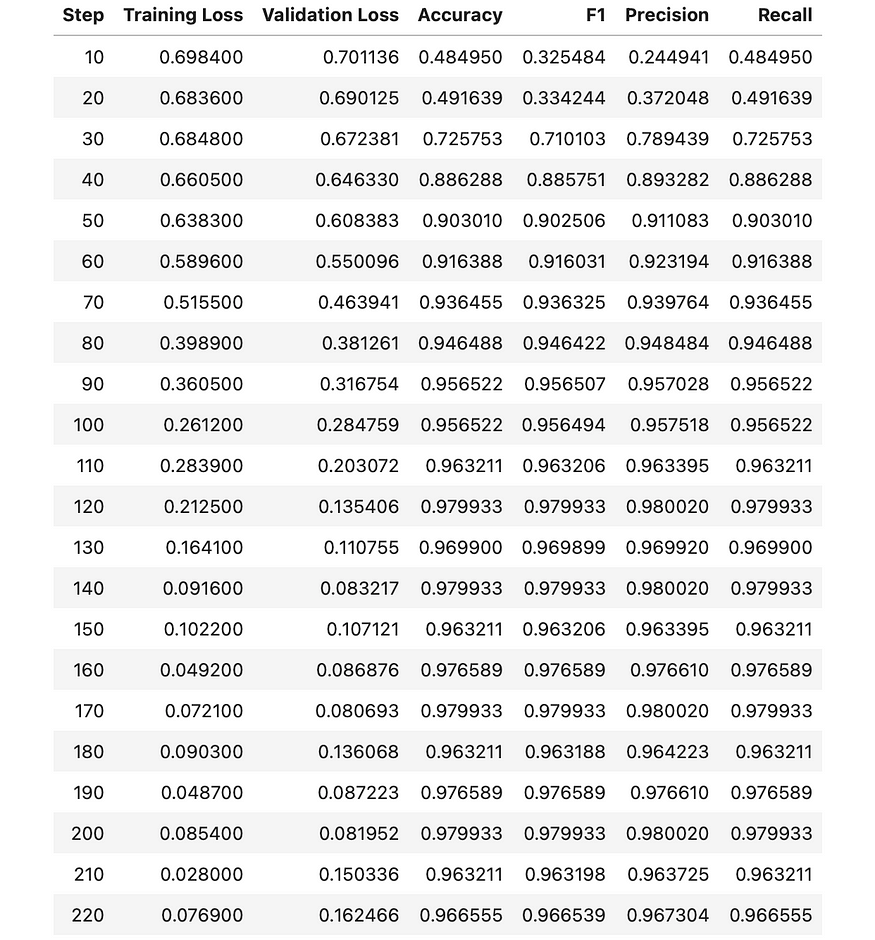
使用 BERT 进行文本分类 (03/3)
一、说明 在使用BERT(2)进行文本分类时,我们讨论了什么是PyTorch以及如何预处理我们的数据,以便可以使用BERT模型对其进行分析。在这篇文章中,我将向您展示如何训练分类器并对其进行评估。 二、准备数据的又一个步骤 …...
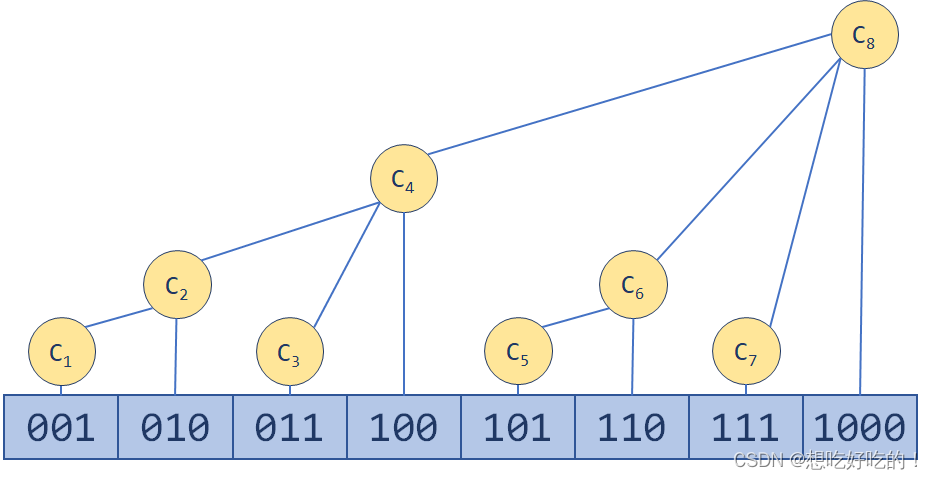
Leetcode Top 100 Liked Questions(序号236~347)
236. Lowest Common Ancestor of a Binary Tree 题意:二叉树,求最近公共祖先,All Node.val are unique. 我的思路 首先把每个节点的深度得到,之后不停向上,直到val相同,存深度就用map存吧 但是它没有向…...

MySQL数据库学习【基础篇】
📃基础篇 下方链接使用科学上网速度可能会更加快一点哦! 请点击查看数据库MySQL笔记大全 通用语法及分类 DDL: 数据定义语言,用来定义数据库对象(数据库、表、字段)DML: 数据操作语言,用来对数据库表中的…...
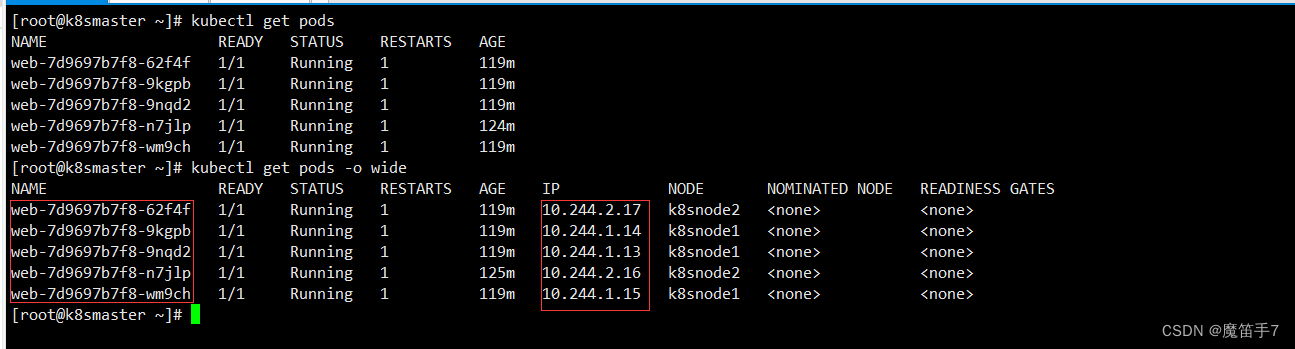
Kubernetes技术--k8s核心技术Service服务
1.service概述 Service 是 Kubernetes 最核心概念,通过创建 Service,可以为一组具有相同功能的容器应用提供一个统一的入口地址,并且将请求负载分发到后端的各个容器应用上。 2.service存在的意义 -1:防止pod失联(服务发现) 我们先说一下什么叫pod失联。 -2:...
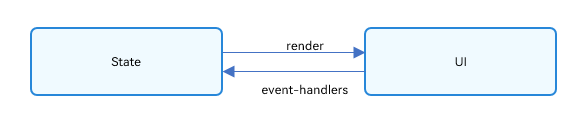
OpenHarmony 应用 ArkUI 状态管理开发范例
本文转载自《#2023 盲盒码 # OpenHarmony 应用 ArkUI 状态管理开发范例》,作者:zhushangyuan_ 本文根据橘子购物应用,实现 ArkUI 中的状态管理。 在声明式 UI 编程框架中,UI 是程序状态的运行结果,用户构建了一个 UI …...
 和 clearContents() 的区别及程序崩溃原因分析)
二、QTableWidget 类 clear() 和 clearContents() 的区别及程序崩溃原因分析
问题描述:区分 QTableWidget 类的 clear() 和 clearContents() 的用法,以及可能由于这两个方法使用不当导致程序崩溃的原因分析 Qt 官方文档对 QTableWidget 类的 clear() 方法描述如下: [slot] void QTableWidget::clear() Removes all ite…...

spring boot 项目中搭建 ElasticSearch 中间件 一 postman 操作 es
postman 操作 es 1. 简介2. 环境3. postman操作索引3.1 创建索引3.2 查看索引3.3 查看所有索引3.4 删除索引 4. postman操作文档4.1 添加文档4.2 查询文档4.3 查询全部文档4.4 更新文档4.5 局部更新文档4.6 删除文档4.7 条件查询文档14.8 条件查询文档24.9 条件查询文档 limit4…...
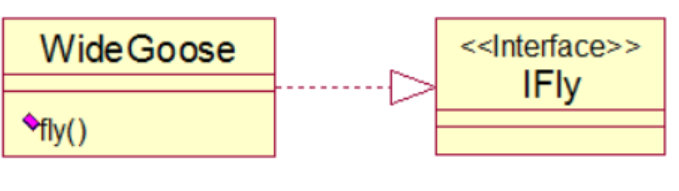
设计模式—观察者模式(Observer)
目录 思维导图 一、什么是观察者模式? 二、有什么优点吗? 三、有什么缺点吗? 四、什么时候使用观察者模式? 五、代码展示 ①、双向耦合的代码 ②、解耦实践一 ③、解耦实践二 ④、观察者模式 六、这个模式涉及到了哪些…...

RestClient
什么是RestClient RestClient 是 Elasticsearch 官方提供的 Java 低级 REST 客户端,它允许HTTP与Elasticsearch 集群通信,而无需处理 JSON 序列化/反序列化等底层细节。它是 Elasticsearch Java API 客户端的基础。 RestClient 主要特点 轻量级ÿ…...

铭豹扩展坞 USB转网口 突然无法识别解决方法
当 USB 转网口扩展坞在一台笔记本上无法识别,但在其他电脑上正常工作时,问题通常出在笔记本自身或其与扩展坞的兼容性上。以下是系统化的定位思路和排查步骤,帮助你快速找到故障原因: 背景: 一个M-pard(铭豹)扩展坞的网卡突然无法识别了,扩展出来的三个USB接口正常。…...

Linux 文件类型,目录与路径,文件与目录管理
文件类型 后面的字符表示文件类型标志 普通文件:-(纯文本文件,二进制文件,数据格式文件) 如文本文件、图片、程序文件等。 目录文件:d(directory) 用来存放其他文件或子目录。 设备…...

Python:操作 Excel 折叠
💖亲爱的技术爱好者们,热烈欢迎来到 Kant2048 的博客!我是 Thomas Kant,很开心能在CSDN上与你们相遇~💖 本博客的精华专栏: 【自动化测试】 【测试经验】 【人工智能】 【Python】 Python 操作 Excel 系列 读取单元格数据按行写入设置行高和列宽自动调整行高和列宽水平…...

java 实现excel文件转pdf | 无水印 | 无限制
文章目录 目录 文章目录 前言 1.项目远程仓库配置 2.pom文件引入相关依赖 3.代码破解 二、Excel转PDF 1.代码实现 2.Aspose.License.xml 授权文件 总结 前言 java处理excel转pdf一直没找到什么好用的免费jar包工具,自己手写的难度,恐怕高级程序员花费一年的事件,也…...

STM32F4基本定时器使用和原理详解
STM32F4基本定时器使用和原理详解 前言如何确定定时器挂载在哪条时钟线上配置及使用方法参数配置PrescalerCounter ModeCounter Periodauto-reload preloadTrigger Event Selection 中断配置生成的代码及使用方法初始化代码基本定时器触发DCA或者ADC的代码讲解中断代码定时启动…...

linux 错误码总结
1,错误码的概念与作用 在Linux系统中,错误码是系统调用或库函数在执行失败时返回的特定数值,用于指示具体的错误类型。这些错误码通过全局变量errno来存储和传递,errno由操作系统维护,保存最近一次发生的错误信息。值得注意的是,errno的值在每次系统调用或函数调用失败时…...
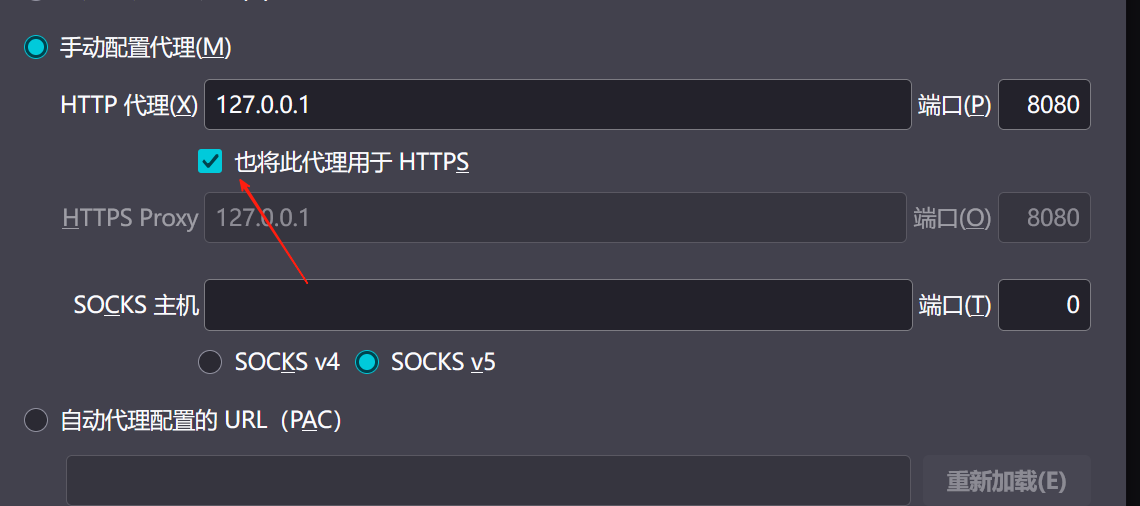
【2025年】解决Burpsuite抓不到https包的问题
环境:windows11 burpsuite:2025.5 在抓取https网站时,burpsuite抓取不到https数据包,只显示: 解决该问题只需如下三个步骤: 1、浏览器中访问 http://burp 2、下载 CA certificate 证书 3、在设置--隐私与安全--…...

【Zephyr 系列 10】实战项目:打造一个蓝牙传感器终端 + 网关系统(完整架构与全栈实现)
🧠关键词:Zephyr、BLE、终端、网关、广播、连接、传感器、数据采集、低功耗、系统集成 📌目标读者:希望基于 Zephyr 构建 BLE 系统架构、实现终端与网关协作、具备产品交付能力的开发者 📊篇幅字数:约 5200 字 ✨ 项目总览 在物联网实际项目中,**“终端 + 网关”**是…...

NXP S32K146 T-Box 携手 SD NAND(贴片式TF卡):驱动汽车智能革新的黄金组合
在汽车智能化的汹涌浪潮中,车辆不再仅仅是传统的交通工具,而是逐步演变为高度智能的移动终端。这一转变的核心支撑,来自于车内关键技术的深度融合与协同创新。车载远程信息处理盒(T-Box)方案:NXP S32K146 与…...
